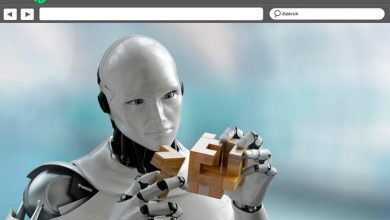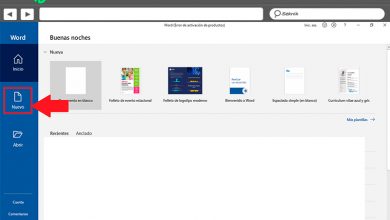Comment effacer les mises à jour téléchargées, en attente et ayant échoué dans Windows
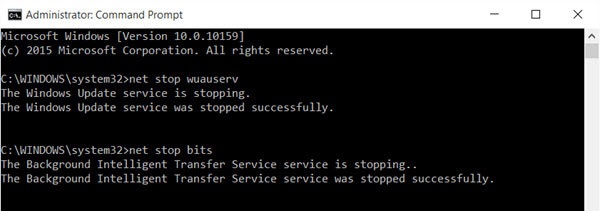
Les utilisateurs de Windows ont pu trouver de nombreux problèmes lors du téléchargement et de l’installation des mises à jour du système. Parmi tous, il est possible qu’à un moment donné, nous ayons vu comment certaines mises à jour étaient en attente d’installation pour une raison quelconque. Mises à jour incomplètement téléchargées sur notre ordinateur, de sorte que la prochaine fois que nous redémarrerons l’ordinateur, elles essaieront de reprendre mais que tout sera finalement laissé dans une tentative et qu’ils ne pourront pas terminer le téléchargement et l’installation sur l’ordinateur. Eh bien, nous montrerons ensuite comment supprimer les mises à jour téléchargées , en attente et ayant échoué dans Windows.
Étapes à suivre pour supprimer les mises à jour en attente, téléchargées ou ayant échoué dans Windows
Pour supprimer les mises à jour en attente, téléchargées ou ayant échoué dans Windows, la première chose que nous pouvons faire est de supprimer le contenu du dossier système temporaire. Pour ce faire, nous ouvrons une fenêtre Windows Exécuter, Win + R, tapez% temp% et appuyez sur Entrée. Cela ouvrira un explorateur de fichiers dans le chemin C: \ Users \ User \ AppData \ Local \ Temp, où nous devons simplement sélectionner tout ce que nous avons et le supprimer.
La prochaine chose à faire est de supprimer le fichier pending.xml ou de le renommer. De cette façon, Windows Update supprimera les tâches en attente et créera une nouvelle vérification de mise à jour. Pour cela, nous allons dans les dossiers C: \ Windows \ WinSxS , recherchons le fichier pending.xml et supprimons- le ou renommons- le .
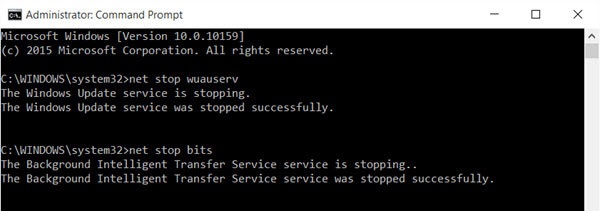
Il est également pratique de supprimer les mises à jour en attente, de supprimer tout le contenu du dossier SoftwareDistribution , un dossier que nous pouvons trouver sous le dossier Windows et qui est utilisé par le système pour stocker temporairement les fichiers qui peuvent être nécessaires pour installer la mise à jour Windows sur l’ordinateur . Pour éliminer ce contenu, à partir du menu Win + X, nous ouvrons une fenêtre d’invite de commandes avec des autorisations d’administrateur et exécutons les commandes suivantes: net stop wuauserv et net stop bits , qui seront chargés d’arrêter le service de mise à jour Windows et le service Smart Transfer qui s’exécute en arrière-plan.
Une fois que cela est fait, nous pouvons aller dans le dossier C: \ Windows \ SoftwareDistribution et supprimer tous les fichiers et dossiers qu’il contient. Dans le cas où nous rencontrions une erreur parce que certains fichiers sont en cours d’utilisation, nous devons procéder au redémarrage de l’ordinateur, lancer les commandes précédentes à partir de l’invite de commande et procéder à nouveau à l’élimination de tous les fichiers et dossiers dans SoftwareDistribution.
Après avoir complètement vidé ce dossier, nous redémarrons l’ordinateur et redémarrons la mise à jour Windows et les services de transfert intelligent en exécutant les commandes: net start wuauserv et net start bits , à partir de l’invite de commande.
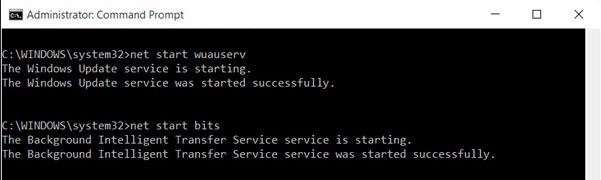
Une autre chose qui peut nous aider à effacer les mises à jour en attente ou avec une erreur Windows Update est de réinitialiser le dossier catroot 2 . Catroot et catroot 2 sont deux dossiers requis pour le processus de mise à jour de Windows et où sont stockées les signatures du package de mise à jour à installer. Catroot est un dossier qui ne doit pas être supprimé ou renommé, cependant, il est possible de restaurer le dossier catroot 2 simplement en le supprimant, car il sera automatiquement créé par Windows si nécessaire. Pour supprimer ce dossier, allez dans le chemin C: \ Windows \ System32 \ catroot2 et cliquez directement sur supprimer ou supprimer.